个人网点策划实验.docx
《个人网点策划实验.docx》由会员分享,可在线阅读,更多相关《个人网点策划实验.docx(30页珍藏版)》请在冰豆网上搜索。
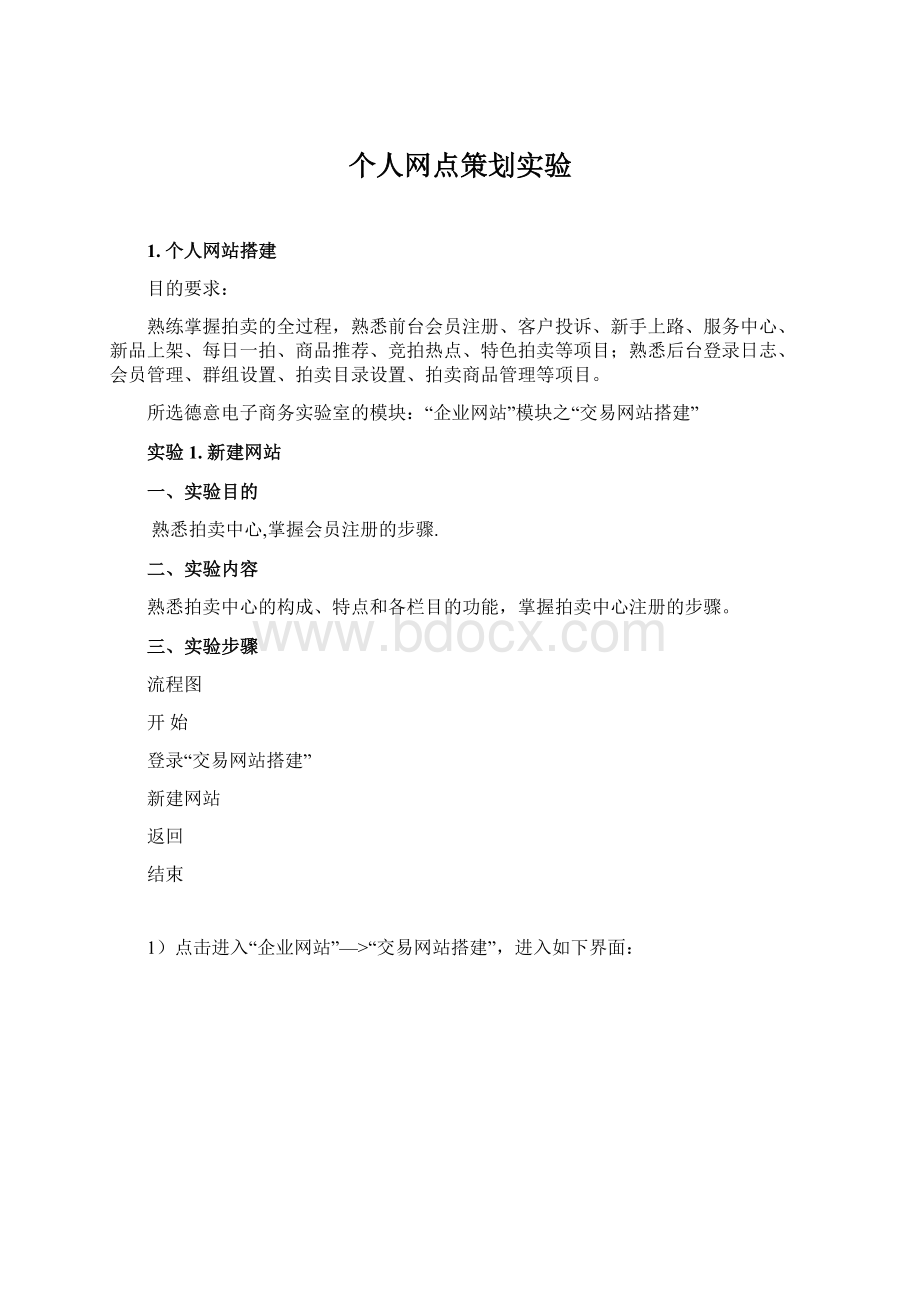
个人网点策划实验
1.个人网站搭建
目的要求:
熟练掌握拍卖的全过程,熟悉前台会员注册、客户投诉、新手上路、服务中心、新品上架、每日一拍、商品推荐、竞拍热点、特色拍卖等项目;熟悉后台登录日志、会员管理、群组设置、拍卖目录设置、拍卖商品管理等项目。
所选德意电子商务实验室的模块:
“企业网站”模块之“交易网站搭建”
实验1.新建网站
一、实验目的
熟悉拍卖中心,掌握会员注册的步骤.
二、实验内容
熟悉拍卖中心的构成、特点和各栏目的功能,掌握拍卖中心注册的步骤。
三、实验步骤
流程图
开始
登录“交易网站搭建”
新建网站
返回
结束
1)点击进入“企业网站”—>“交易网站搭建”,进入如下界面:
2)点击页面右上方的“新建网站”,进入如下界面:
输入“学号”:
学生自己的学号;密码:
123456。
点击“确定”。
3)进入“建立个人网上商店——基本信息”界面:
填写个人网上商店基本信息:
序号
项目
内容
1.
商店名称
××××网上商店
2.
地址
学校所在地址
3.
联系人
××××
4.
邮编编码
学校所在地邮编
5.
电话
学生手机电话
6.
电子邮件地址
××××@
点击“确定”,完成个人网店的搭建,出现如下界面:
实验2.网站后台管理
一、实验目的
熟悉拍卖中心,掌握会员注册的步骤.
二、实验内容
熟悉拍卖中心的构成、特点和各栏目的功能,掌握拍卖中心注册的步骤。
三、实验步骤
流程图
开始
登录“交易网站搭建”
新建网站
返回
结束
1)点击进入“企业网站”—>“交易网站搭建”—>“管理网店”,进入如下界面:
输入“学号”:
学生自己的学号;密码:
123456,点击“确定”,进入“个人网站”界面。
2)点击“商店后台管理”下的“商品类别管理”,进入如下界面:
点击"添加商品类别",进入如下界面:
输入“商品编号”:
××××a,“商品名称”:
5219计算机与网络。
点击“保存”,出现如下界面:
3)点击“商店后台管理”下的“商品管理”,进入如下界面:
点击“添加商品”,进入如下界面:
填写商品信息:
序号
项目
内容
1
类别代号
××××aa
2
商品名称
学校所在地址
3
商品类别
××××
4
计量单位
学校所在地邮编
5
参考售价
学生手机电话
6
参考进价
××××@
点击“保存”。
完成商品的添加,出现如下界面:
实验3.网站发布管理
一、实验目的
熟悉拍卖中心,掌握会员注册的步骤.
二、实验内容
熟悉拍卖中心的构成、特点和各栏目的功能,掌握拍卖中心注册的步骤。
三、实验步骤
流程图
开始
登录“交易网站搭建”
新建网站
返回
结束
1)点击进入“企业网站”—>“交易网站搭建”—>“管理网店”,进入如下界面:
输入“学号”:
学生自己的学号;密码:
123456,点击“确定”,进入“个人网站”界面。
2)点击“商店发布管理”下的“发布到搜索引擎”,进入如下界面:
点击“现在发布”,出现发布提示,显示如下界面:
3)点击“商店发布管理”下的“发布到门户网站”,进入如下界面:
点击“现在发布”,出现发布提示,显示如下界面:
1.C2C模式
目的要求:
熟练掌握拍卖的全过程,熟悉前台会员注册、客户投诉、新手上路、服务中心、新品上架、每日一拍、商品推荐、竞拍热点、特色拍卖等项目;熟悉后台登录日志、会员管理、群组设置、拍卖目录设置、拍卖商品管理等项目。
所选德意电子商务实验室的模块:
“网上交易”模块之“C2C”
实验1.会员注册
一、实验目的
熟悉拍卖中心,掌握会员注册的步骤.
二、实验内容
熟悉拍卖中心的构成、特点和各栏目的功能,掌握拍卖中心注册的步骤。
三、实验步骤
流程图
开始
登录C2C前台
会员注册
返回
结束
1)点击进入网上交易->C2C->前台
1)点击页面上方的导航栏里“会员注册”,进入如下界面:
输入自定义会员名,密码。
点击“新会员注册”,进入如下界面:
分别注册如下两个会员:
序号
项目
内容1
内容2
7.
所属地址
学校所在地
学校所在地
8.
联系人
学生真实姓名
学生真实姓名+1
9.
送货地址
学生寝室所在地
学生寝室所在地
10.
邮编
学校所在地邮编
学校所在地邮编
11.
电话号码
学生寝室电话
学生寝室电话
12.
手机号码
学生手机号码
学生手机号码
13.
电子邮件地址
××××@
××××@
点击“确认输入”,完成新会员的注册。
2)点击“返回主页”。
实验2.商品拍卖
演示四-3-2
一、实验目的
掌握拍卖的全部技能.
二、实验内容
掌握拍卖操作的技能,包括拍卖商品的信息发布;查询拍卖进展;回复竞拍方留言等内容。
三、实验步骤
开始
填写信息
上传图片
查看拍卖商品
返回
拍卖商品
结束
流程图
1)在页面左侧进行会员登录,输入:
××××,密码:
123456,进入“登记拍卖商品”页面:
2)进入拍卖页面后,填入欲拍卖的商品的信息:
a)名称:
联想××××电脑,
b)商品总数:
1
c)物品所在地:
学校所在地址
d)新旧情况:
9成新,
e)拍卖的商品所属的一级分类:
计算机与网络××××,二级目录:
整机
(若在一级分类中未能找到适合自己的分类科目,可做如下操作以设置目录:
进入“C2C模式”->“后台”->“拍卖目录设置”,出现如下界面:
点击“第一级目录”下的第一条记录,出现如下界面:
输入“第一级目录名称":
××××电脑与软件,点击“增加”。
返回到“拍卖目录设置”界面,找到自己的“第一级目录”(××××电脑与软件),点击进入,出现如下界面:
在“增加第二级目录”下输入“第二级目录名称”:
联想笔记本,点击“增加”。
添加目录成功。
返回重新填写与拍卖的商品信息)
f)起始价:
3000,增加金额:
200,
g)商品描述:
一台好用的电脑,结束时间:
系统默认时间。
(提示:
但不允许出现跨月份)
3)填写完信息后,点击确认按钮,出现如下界面:
若有商品图片,可以按照提示上传商品的图片,如果没有则点击“返回”,出现“拍卖商品详细信息”界面:
4)点击商品目录,查看发布的拍卖商品:
实验3.商品竞拍
一、实验目的
掌握商品拍卖的操作技能及技巧.
二、实验内容
掌握商品竞拍的操作技巧,包括选取欲购商品;了解拍卖商品详细信息的拍卖情况;进行集体议价等内容。
开始
返回
确定
提交
出价
买入
会员录入
结束
三、实验步骤
流程图
1)在首页页面左侧,输入用户名××××1(提示:
与发布拍卖商品的用户不一致)和密码,进行会员登录,进入如下界面:
2)点击页面左上方的买入按钮,出现“拍卖商品详细信息”页面:
3)选择欲竞拍的商品,进入一级目录:
××××计算机与软件,二级目录:
联想笔记本,进入界面如下:
4)点击“联想5219电脑”,进入商品详细信息介绍界面:
5)点击“出价”在弹出的对话框中填入起价“3020”,点击提交,界面如下:
6)点击“确定”,查看“竞标过程”,可看到自己的竞标信息:
1.拍卖中心管理
一、实验目的
掌握拍卖中心管理的全部操作及技能.
二、实验内容
熟悉拍卖中心管理的常用操作;掌握会员管理的操作技能;熟悉拍卖管理的目录和商品管理流程;掌握商品管理的操作技能等。
三、实验步骤
流程图
开始
登录
登录日志
组群设置
会员管理
拍卖商品管理
返回
拍卖目录设置
结束
步骤1.登录
1)点击进入网上交易->C2C->后台:
步骤2.登录日志
1)点击“登录日志”,即可查看“C2C”会员的登陆会员的操作情况
步骤3.组群设置
1)点击“组群设置”
2)点击“新增”按钮
3)组别名称为“钻石会员××××”,点击“增加”按钮,点击“确定”按钮
步骤4.会员管理
1)点击“会员管理”,双击“会员名称”为“××××”,(若会员太多,可直接“输入要管理的会员用户帐号”:
××××,点击“确定”)即可查看该会员的详细情况
2)点击“改变组群”按钮,更改为“钻石会员××××”
3)点击“提交修改”,点击“确定”
4)点击“确定”,返回“更改会员群组”可以看到“现所属组别”显示为“钻石会员5219”:
步骤5.拍卖目录设置
1)点击“拍卖目录设置”
2)点击第一级目录下的第一条记录:
3)在“增加第一级目录”下方的“第一级目录名称”右侧的文本框中,填写“××××软件”,点击“增加”
4)“确定”后,点击“××××计算机与网络”
5)在“增加第二级目录”下方的所属第一级目录中,选择“××××软件”,在“第二级目录名称”右侧的文本框中,填写“××××游戏软件”,点击“增加”,“确定”后,返回“拍卖商品目录总列表:
步骤6.拍卖商品管理
1)点击“拍卖商品管理”
2)点击“联想××××电脑”右侧的“删除”
3)点击“确定”按钮,再次点击“确定”按钮,返回“拍卖商品总列表”查看: